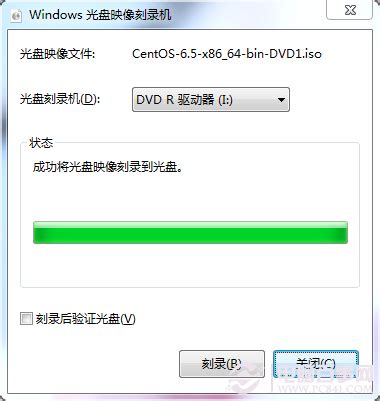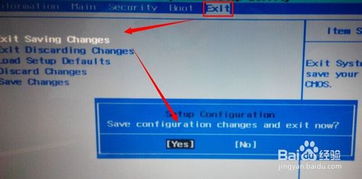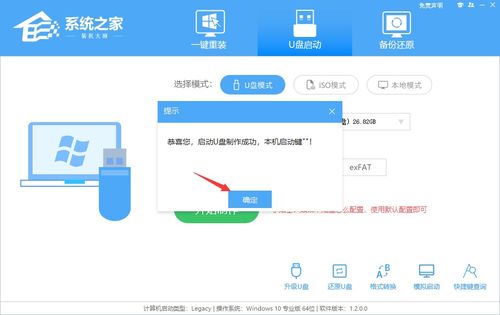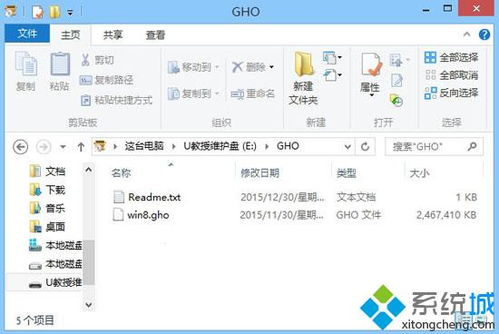U盘容量缩水该如何恢复?
U盘作为我们日常生活中常见的存储设备,其便携性和大容量使其成为许多人的首选。然而,有时候我们会遇到U盘缩水的问题,即U盘的实际可用空间比标称容量小,或者显示的容量与购买时不符。这种问题可能会让我们感到困惑和不安,但幸运的是,有多种方法可以尝试修复U盘缩水问题。
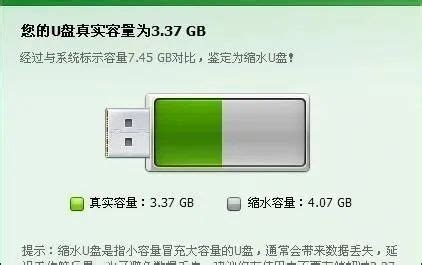
首先,数据备份与清理是解决U盘缩水问题的第一步。在任何修复工作之前,强烈建议用户备份U盘中重要的数据。这是因为许多修复方法,如格式化,会清除U盘上的所有数据。如果U盘已经完全不可用,可以考虑使用专业的数据恢复软件尝试恢复数据。例如,一些知名的数据恢复工具如嗨格式数据恢复大师、Pandora Recovery、Disk Drill、Recuva和RecoverXData等,它们提供了快速扫描和深度扫描功能,能够帮助用户找回误删的U盘文件。使用这些工具时,只需在软件界面中选择需要恢复的存储设备,点击扫描按钮,然后从扫描结果中选择需要恢复的文件并点击恢复按钮即可。

格式化是解决U盘缩水问题的一种简单而有效的方法。用户可以通过右击U盘图标,选择“格式化”选项,然后按照提示完成操作。请注意,格式化将清除U盘上的所有数据,因此务必在格式化前备份数据。如果U盘存在文件系统错误,格式化过程将尝试修复这些错误,从而恢复U盘的正常功能。

除了格式化,用户还可以使用Windows系统内置的磁盘管理工具来修复U盘缩水问题。首先,将U盘插入计算机,然后右键点击“此电脑”,选择“管理”,接着点击“磁盘管理”。在磁盘管理中找到U盘,查看其显示的容量和状态,查看是否存在未分配空间。如果检测到文件系统错误,可以右键点击U盘,选择“格式化”来修复。此外,磁盘管理工具还允许用户初始化、格式化或分配驱动器字母,以进一步管理U盘。

除了Windows内置的磁盘管理工具,市场上还有许多专门用于U盘修复的软件,如HP USB Disk Storage Format Tool和Rufus等。这些工具提供了更多定制选项和更强大的修复功能,能够帮助用户解决其他类型的U盘问题。使用这些工具时,用户只需按照软件提示进行操作即可。
Windows系统自带的CHKDSK命令也是一种修复U盘缩水问题的有效工具。用户只需打开命令提示符,输入“chkdsk X: /f”命令(其中X为U盘所在盘符),系统将自动扫描并尝试修复U盘上的逻辑错误。这种方法不需要安装额外的软件,且操作相对简单。
在尝试上述修复方法之前,用户还可以检查U盘是否因为误删文件而未彻底清理空间。有时,U盘删除的文件会被暂时存放在回收站中,或者因为文件系统错误而未被正确删除。用户可以尝试在电脑自带的回收站功能中查找并恢复这些误删除的文件。如果回收站已满或文件已被彻底删除,可以尝试使用文件历史记录功能或系统自带的恢复工具来恢复文件。这些工具可以在“设置”中的“更新和安全”-“备份”-“使用文件历史记录备份”选项中找到,或者通过右键点击U盘图标,选择“属性”,然后在“工具”选项卡中点击“检查”来访问。
除了上述方法,预防U盘缩水问题同样重要。用户应保持良好的使用习惯和安全防护,避免频繁插拔U盘,尽量不让U盘承受过多物理冲击,以减少数据损坏的风险。此外,定期备份重要数据也是预防数据丢失的有效手段。随着科技的进步,云存储的应用也越来越广泛,用户可以考虑在日常生活中将数据同步到云端,实现更有效的备份与管理。
此外,有时U盘缩水问题可能与操作系统安装过程中的内存分配问题或驱动程序的不兼容性有关。在U盘重装系统时,操作系统会对内存进行重新分配,有时可能会将一部分内存用于其他用途,导致内存容量缩水。另外,驱动程序与新系统不兼容也可能导致内存无法正常识别,从而导致内存容量缩水。针对这些问题,用户可以尝试重新安装操作系统,并确保在安装过程中选择正确的内存分配选项。同时,更新驱动程序也是解决内存缩水问题的一种方法。通过访问电脑或手机品牌官方网站,下载并安装最新的驱动程序,可以解决由于驱动程序不兼容导致的内存缩水问题。
综上所述,U盘缩水问题并非无解。用户可以通过数据备份与清理、格式化U盘、使用磁盘管理工具、运行CHKDSK命令、尝试恢复误删文件以及使用第三方修复工具等多种方法来修复U盘缩水问题。同时,预防U盘缩水问题同样重要,用户应保持良好的使用习惯和安全防护,定期备份重要数据,并考虑将数据同步到云端以实现更有效的备份与管理。随着科技的进步和人工智能技术的发展,未来我们可能会见到更加智能化以及能够自我修复的存储产品,为我们的生活带来更多便利和保障。
- 上一篇: 轻松掌握:用iPhone远程控制Mac或电脑的技巧
- 下一篇: 企业高效管理财务账务的实用方法
-
 如何用MyDiskTest小工具检测U盘的实际容量?资讯攻略11-30
如何用MyDiskTest小工具检测U盘的实际容量?资讯攻略11-30 -
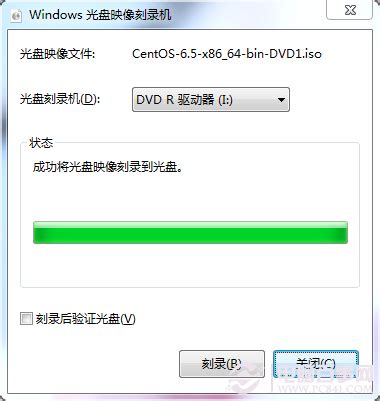 打造个性化Win7系统盘:详细刻录教程资讯攻略12-02
打造个性化Win7系统盘:详细刻录教程资讯攻略12-02 -
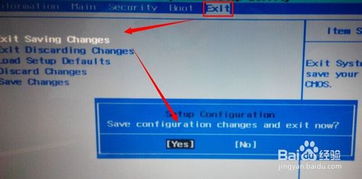 如何正确设置U盘为启动设备资讯攻略11-17
如何正确设置U盘为启动设备资讯攻略11-17 -
 打造高效U盘启动神器:u深度制作秘籍资讯攻略11-24
打造高效U盘启动神器:u深度制作秘籍资讯攻略11-24 -
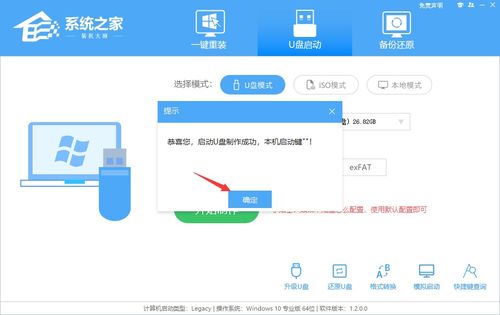 笔记本使用U盘安装与重装系统的步骤资讯攻略11-25
笔记本使用U盘安装与重装系统的步骤资讯攻略11-25 -
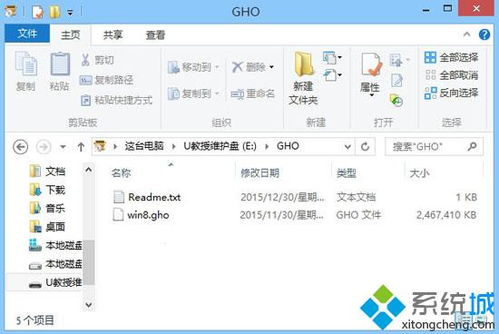 轻松指南:如何用U盘高效安装Windows XP系统资讯攻略11-01
轻松指南:如何用U盘高效安装Windows XP系统资讯攻略11-01